word文档是一款非常专业好用的文本处理软件,在其中可以对文本进行各种格式和样式效果的调整和设置,非常地方便。如果有需要我们还可以在Word文档中插入文本框。在Word文档中插入文本框后,我们可以直接在其中输入文本内容,单独设置想要的样式效果。我们还可以适当调整文本框内文字与边框的间距等等。那小伙伴们知道Word文档中如何调整文字与边框的间距吗,其实调整方法是非常简单的,只需要进行几个非常简单的步骤就可以实现想要的调整效果了。接下来,小编就来和小伙伴们分享具体的操作步骤了,有需要或者是有兴趣了解的小伙伴们快来和小编一起往下看看吧!
第一步:双击打开Word文档,在“插入”选项卡中点击“文本框”按钮后可以插入需要的文本框;
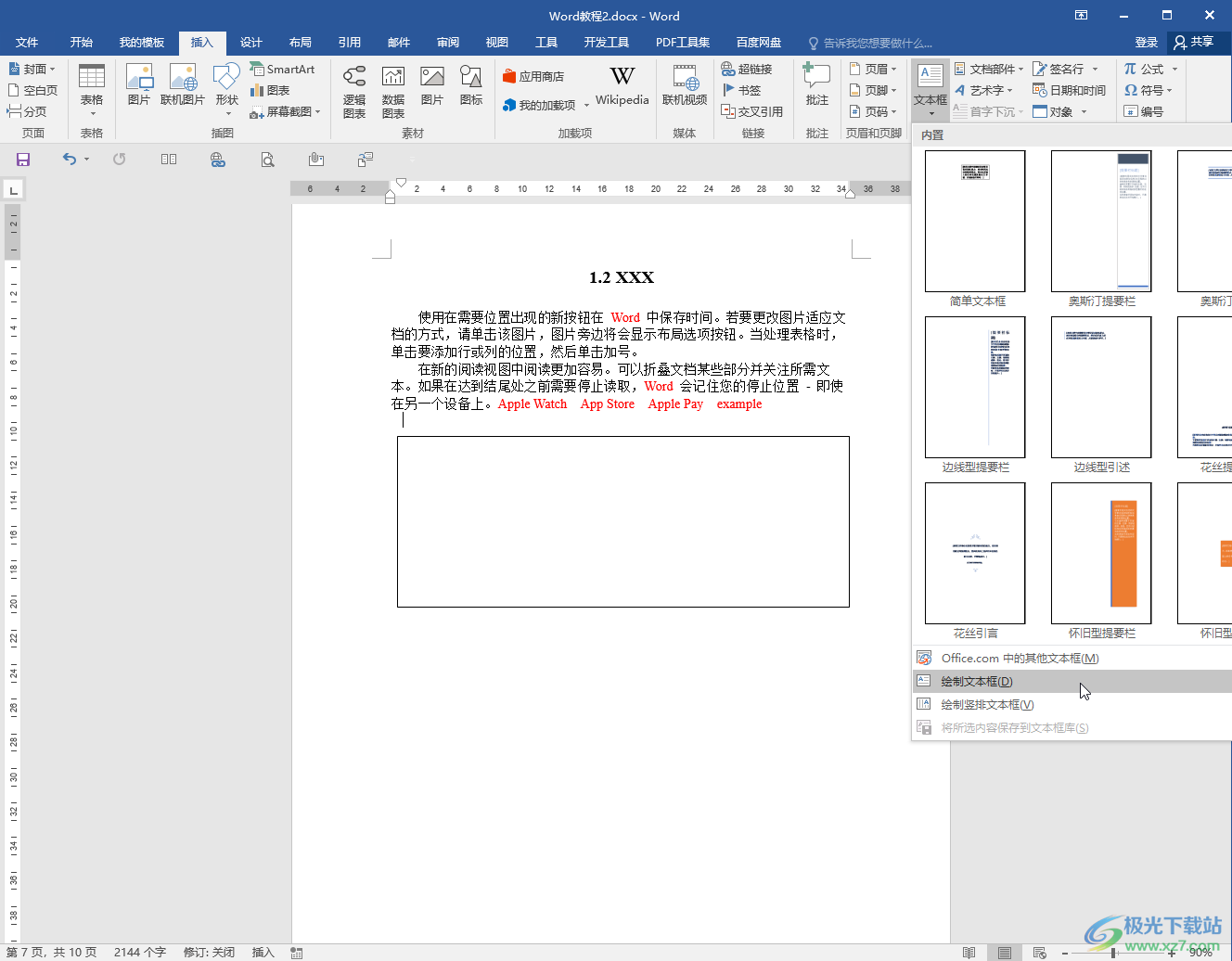
第二步:插入后可以直接在文本框中输入文字内容,接着点击选中文本框,右键点击一下并在子选项中点击“设置形状格式”;
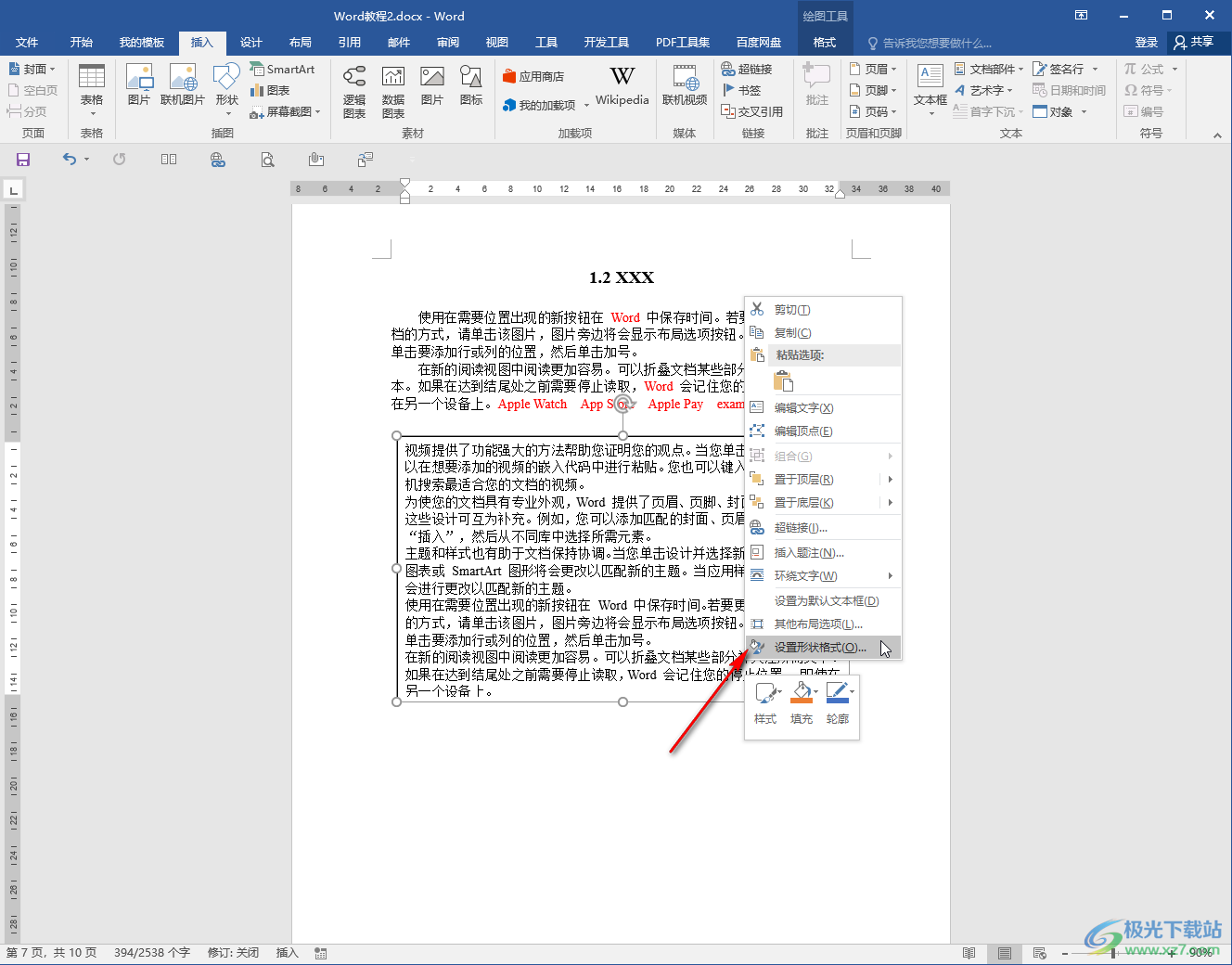
第三步:在打开的侧边栏中点击切换到“文本框选项”下的“布局选项”图标,接着点击展开“文本框”,就可以在下方套装上下左右的边距了;
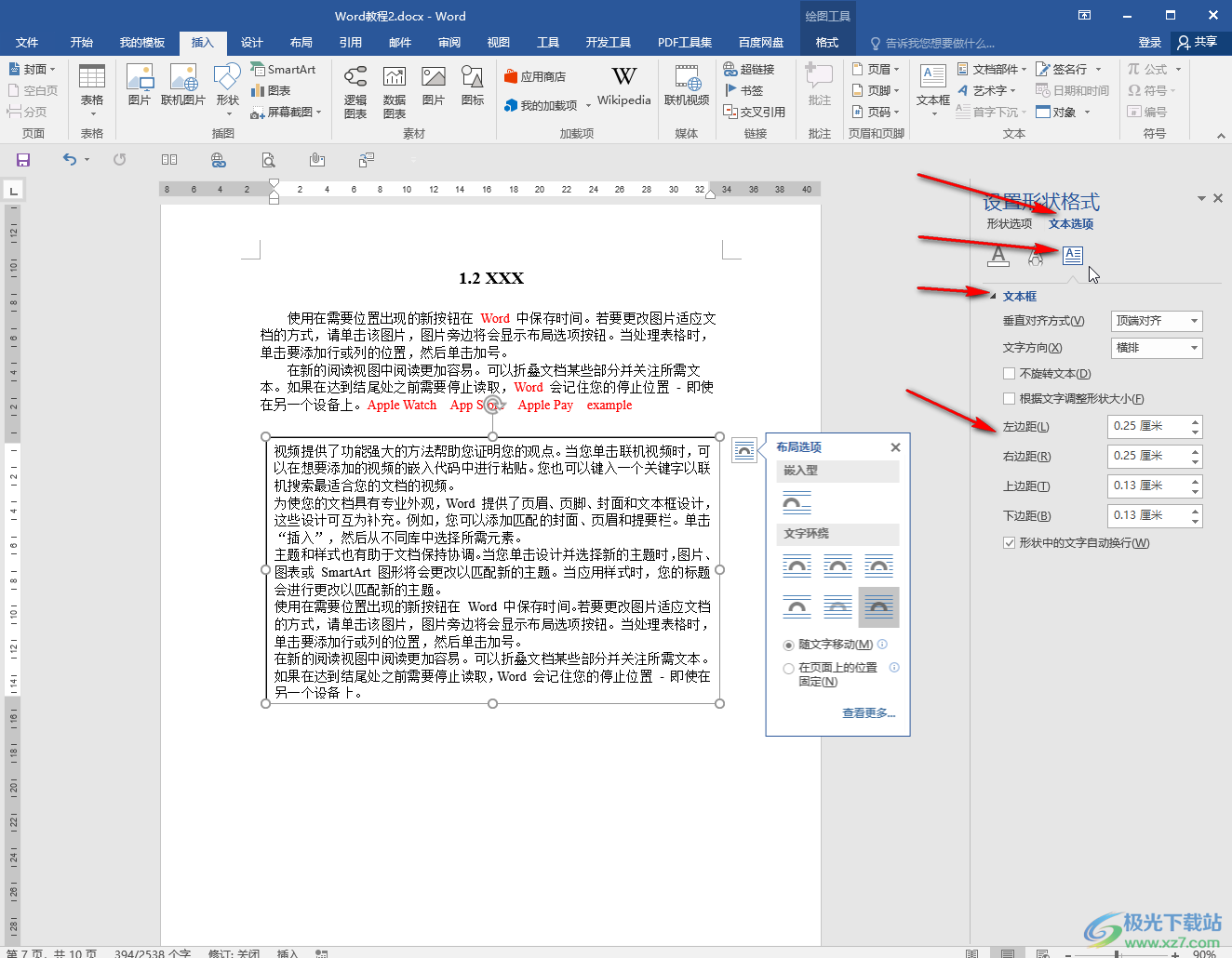
第四步:调整时可以在界面左侧实时看到调整效果;
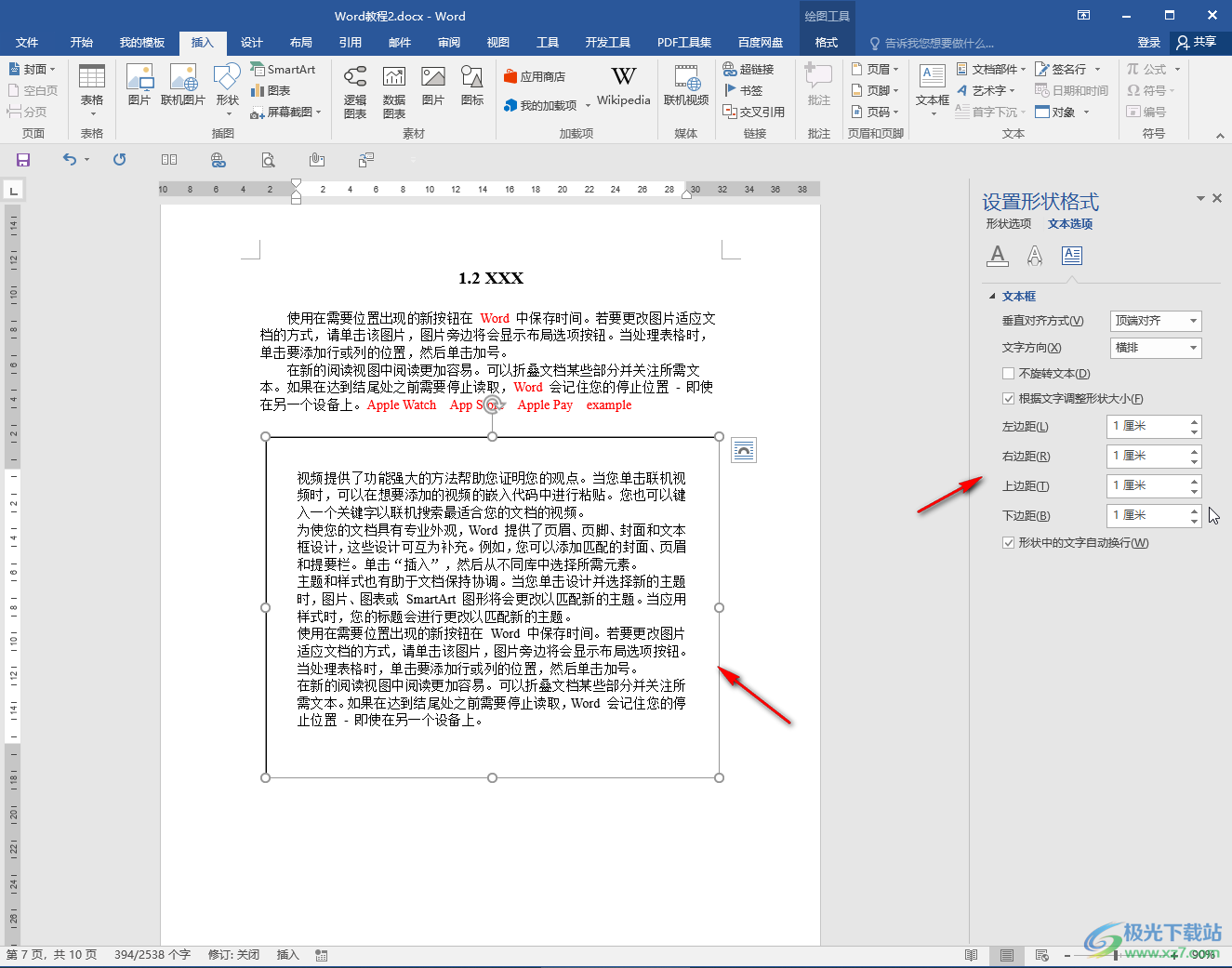
第五步:如果有需要,还可以右键点击文本框的边框线后,在子选项中点击“设置为默认文本框”。
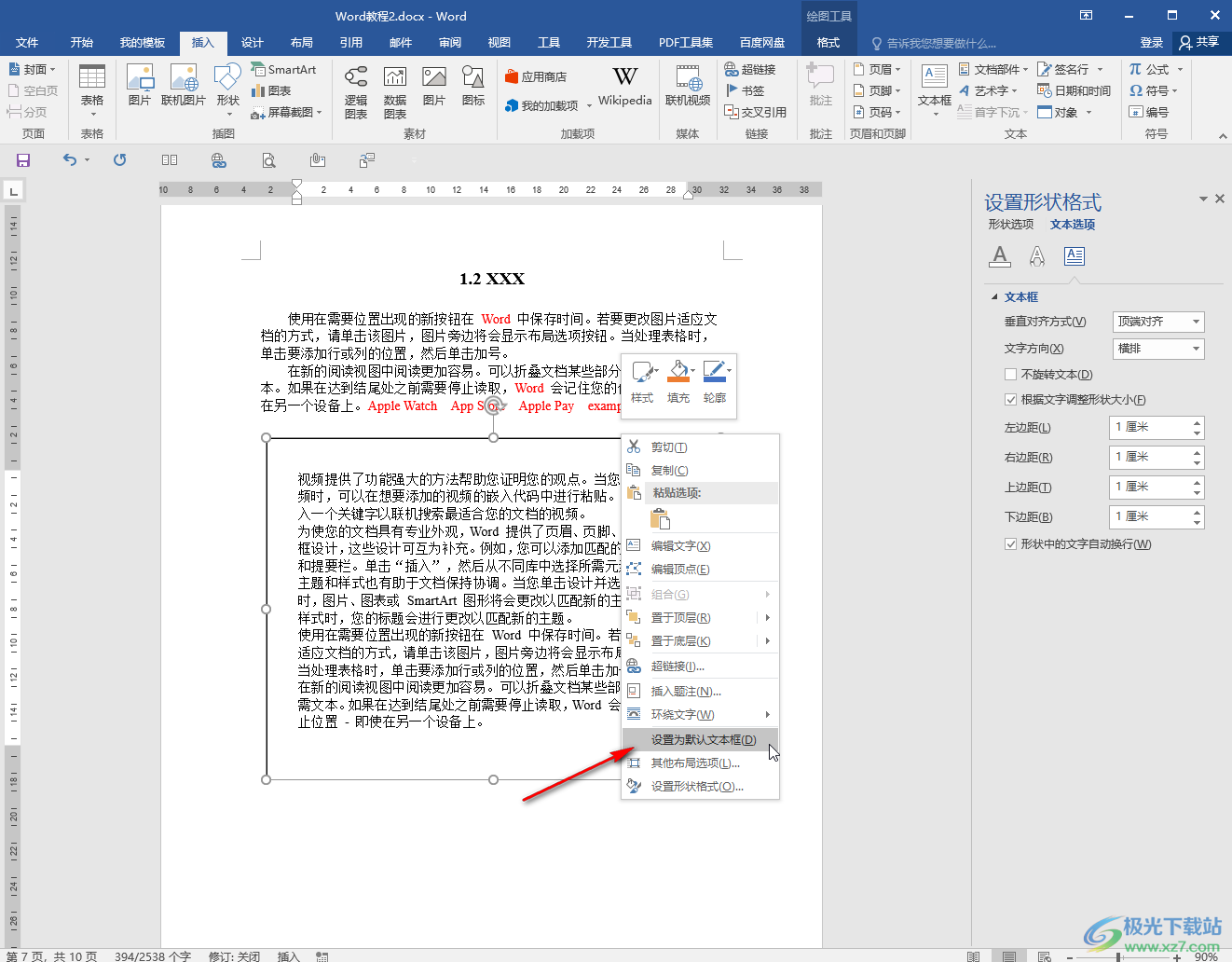
以上就是Word文档中设置文本框内部边距的方法教程的全部内容了。在“设置形状格式”侧边栏,我们还可以点击切换到“形状选项”栏设置文本框的样式效果。
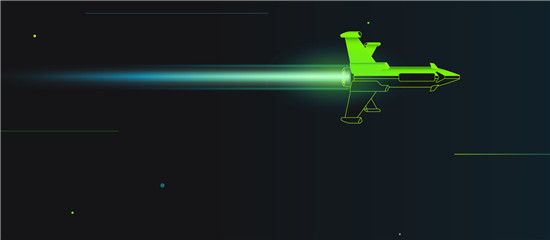 适用于Windows 10的xCloud-微软致力于将流媒
适用于Windows 10的xCloud-微软致力于将流媒
让我们回头谈谈微软的云游戏xCloud。您可能已经知道,Microsoft已......
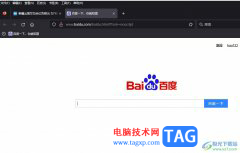 火狐浏览器一键开启网页静音播放的教
火狐浏览器一键开启网页静音播放的教
火狐浏览器是大部分用户正在使用的浏览网页软件,用户使用火......
 喜马拉雅怎么录制自己的作品
喜马拉雅怎么录制自己的作品
喜马拉雅是一款拥有海量有声资源的音频分享平台,有小伙伴想......
 windows11默认账号密码介绍
windows11默认账号密码介绍
有的朋友新安装了win11系统,但是不知道windows11默认账号密码是......
 如何选择适合的显示器:对我来说哪个屏
如何选择适合的显示器:对我来说哪个屏
选择适合的显示器是个复杂的过程,它直接影响到我们的工作效......

在使用word页眉怎么添加双划线?不知道没有关系,小编今天介绍word版心上方添加横线的技巧,希望可以帮助到你哦。...

word软件是许多用户经常使用的一款办公软件,有着许多强大且专业的文字处理功能,给用户带来了许多的帮助,当用户在编辑文档文件时,一般都会对文档格式进行简单的设置,当然用户可以...

Word文档是很多小伙伴都在使用的一款办公软件,在其中编辑和处理文本内容时,我们通常都会设置一定的格式效果,如果我们前期设置了文本内容的灰色底纹效果,后面不再需要这样的效果,...

很多小伙伴在Word文档中编辑文字内容时,都会插入一些图片,在Word文档中插入图片后,我们还可以进行很多图片后期处理操作。比如我们可以调整图片的亮度和对比度,调整图片的颜色,删除...

在WPS文档中编辑文字内容是非常简单且频繁的事,但是也总是会遇到在编辑过程中的一些问题,比如怎么在正文的前面添加一个标题内容,如果是经常编辑文字内容的小伙伴来说就是十分简单的...

word软件几乎是每个用户电脑上的必备办公软件,给用户带来了许多的便利,并且深受用户的喜爱,当用户在wps软件中编辑文档文件时,就可以根据自己的需求来设置页面样式或是主题等,例如...

在WPS中,你常常会使用到其中的一些文档工具进行编辑设置,当你需要将其中的一些文字内容进行处理的情况,那就需要使用到WPS中的Word文档进行编辑,而在WPS文字文档中,你还可以随时进行...

很多小伙伴之所以会选择使用Word程序来对文字文档进行编辑,就是因为在Word程序中,我们可以根据自己的需求来对文档进行更改。有的小伙伴想要在Word程序中将文字文档中的图片设置为不可重...

Word文档是一款非常好用的文本编辑和处理软件,在Word文档中我们可以对文本进行各种专业化的编辑和处理操作。有时候我们在Word文档中编辑车处理文本内容时,会发现文档中有一些空白页,无...

修订 是对文章中的内容进行修改,批注是对内容进行注解点评,一般用在教师对学生作业的审阅里,下面我们来看一个练习; 1、输入文字 1)启动Word, 输入 两行文字,1、修改是对文...
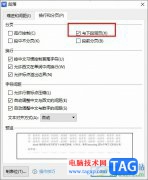
很多小伙伴在对文字文档进行编辑时都会选择使用WPS软件,因为WPS中的功能十分的丰富,并且操作简单。在WPS中,我们可以根据自己的需求对文字文档进行各种个性化设置,添加各种内容。有的...
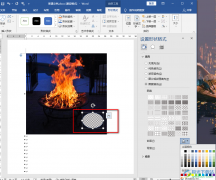
很多小伙伴在使用Word的时候经常会遇到各种各样的问题,例如当我们想要在文章中添加图片,又需要给图片的部分区域打赏马赛克时,该怎么进行操作呢。其实在Word中无法直接找到马赛克工具...

Word文档是一款非常受欢迎的文字处理软件,在其中我们可以进行各种文字的专业化编辑与处理,很多小伙伴们基本上每天办公时都会需要使用到该软件。在Word文档中编辑文本内容时,有时候会...
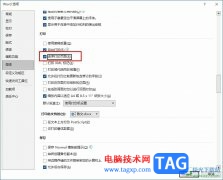
很多小伙伴在对文字文档进行编辑时都会选择使用Word程序,因为Word程序中的功能十分的丰富,并且操作简单,在这款程序中我们可以对文字文档进行字体、段落的设置,还可以将编辑好的文档...

Word是很多小伙伴在日常的工作与生活中经常会用到的一个程序,它可以对文字文档进行编辑,在Word中我们需要的各种编辑工具都可以轻松找到,例如插入工具、图表工具或是页眉页脚工具等。...